手机设置tp link下载(手机设置tplink下载)
最后更新:2023-04-15 17:46:24 手机定位技术交流文章
tplink怎么拿手机app设置
用手机APP设置tp-link无线路由器的方法如下: 1、首先,手机需要打开WIFI且连接到要设置的无线路由器上。2、接下来两步和电脑中一样,打开浏览器,在地址中输入无线路由器的IP地址,如192.168.1.1,然后再点击“进入”。3、马上打开用户登录页面,输入正确的帐号和密码后,触摸“用户登录”。4、帐号和密码验证通过后即会进入无线路由器后台管理页面,首先显示的是“状态”页面和导航链接。5、选择“设备信息”,再滚动到页面底部,可看到详细的“设备基本信息”。6、再选择“以太网接口信息”,同样再滚动到页面底部,可看到详细的网络和客户端信息。7、再选择“WLAN接口信息”,同样滚动到页面底部,可看到已存在的详细的无线网络配置信息。8、同时设定需要的配置信息,继续滚动到页面底部,选择“保存/应用”按钮,保存配置信息。9、在导航链接处选择“广域网访问设置”,再滚动到页面底部,可看到“WAN”和“网络信息”,接需要配置好后“保存/应用”(有的路由器这里不能配置)。10、然后,选择“用户管理”,滚动到页面底部,可以在“访问控制”里面更改路由器后台管理员的帐号和密码,设定完成后选择“保存/应用”即可。 11、所有的设定配置完成后,需要选择“设备重启”链接重新启动无线路由器以使设置生效。
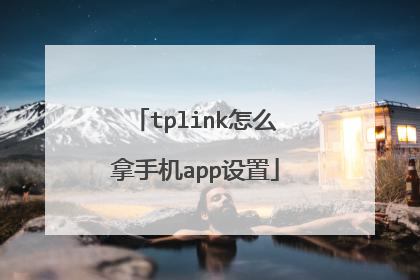
tp link路由器怎么在手机上设置
一台新买的或恢复出厂设置后的新版tp-link无线路由器,要想使用手机设置实现使用上网,需要经过以下四个步骤,分别是:1、正确安装新版tp-link无线路由器;2、手机连接到新版tp-link无线路由器wifi信号;3、手机设置新版tp-link无线路由器上网;4、检测新版tp-link无线路由器是否设置成功。下面分步骤详细为大家介绍。 第一步、正确安装新版tp-link无线路由器在新版tp-link无线路由器通电的情况下,将猫(光纤猫或电话猫)引出的网线连接到路由器的WAN口。如果大家的宽带没有猫,是一根直接入户的网线,那么直接将这根网线连接到路由器的WAN口上即可。温馨提示:如果大家此时想要连接电脑,用网线将电脑连接在路由器的LAN口即可。第二步、手机连接到新版tp-link无线路由器wifi信号启用手机上的无线功能WLAN,然后搜索新版tp-link无线路由器的无线WiFi信号,搜索到信号后,点击连接即可。温馨提示:新购买或恢复出厂设置后的新版tp-link无线路由器是没有无线wifi密码的,手机搜索到wifi信号后,点击即可连接上,无需输入wifi密码。第三步、手机设置新版tp-link无线路由器上网1、打开手机上的浏览器,在浏览器的地址栏中输入新版tp-link无线路由器登录地址“tplogin.cn”。温馨提示:如果大家输入http://tplogin.cn后,遇到打不开的情况,请点击参考:>>http://tplogin.cn登陆地址手机打不开怎么办2、在“设置密码”框后面为新版tp-link无线路由器设置登录密码,在“确认密码”中再次输入密码,点击“确认”。3、进入新版tp-link无线路由器快捷设置界面,等待正在检测提示。4、选择上网方式在选择路由器上网方式上,大家一定要根据自己办理的宽带类型来选择,而不要根据自己的理解而选择,不明白的可以咨询宽带运营商客服电话。有时候新版tp-link无线路由器系统会自动检测上网方式,但是不建议大家按照检测方式来设置,因为有的时候路由器识别不准确,会造成无法上网的;所以,最好是手动选择上网方式的。上网方式在新版tp-link无线路由器中有三种,分别是:宽带拨号上网、自动获取IP地址、固定IP地址,下面简单为大家介绍一下选择方法。(1)、“宽带拨号上网”【适用于家庭】如果办理宽带业务后,宽带运营商提供了宽带账号、宽带密码给你,并且在未使用路由器的时候,电脑上需要用“宽带连接”(或者类似的拨号程序),填写宽带账号、密码进行拨号上网。如果你的宽带情况与上面介绍的一致,“上网方式”就应该选择:“宽带拨号上网”——>然后填写正确宽带运营商提供的宽带账号、宽带密码。温馨提示:很多用户设置完路由器遇到不能使用上网,很多都是出现在宽带账号和密码输入上,比如带有空格,输入错误字符等等,所以大家一定要仔细输入。不确定的可以咨询宽带运营商。(2)、“自动获取IP地址”【适用于公司、公共场所】在没有用路由器的情况下,把宽带网线连接到电脑就能上网。说明你的宽带类型就是:“自动获取IP”。这时候请在“上网方式”选择:“自动获取IP地址”。(3)、“固定IP地址”【适用于校园等】如果办理宽带业务后,宽带运营商给你提供了一个固定IP地址、子网掩码、网关、DNS地址;并且在未使用路由器时,需要在电脑本地连接(以太网)中,填写这些IP地址信息,然后电脑就能上网。这时候请在“上网方式”选择:“固定IP地址”——>然后填写宽带运营商提供的IP地址、子网掩码、网关和DNS服务器地址。5、设置无线wifi(名称和密码)温馨提示:(1)、无线网络名称,请字母、数字设置,不要用中文汉字。因为部分无线设备,不支持中文,搜索不到中文名称的wifi信号;或者是连接中文名称wifi后,网络不稳定。(2)、无线密码,建议用大写字母+小写字母+数字+符号的组合来设置。6、保存设置。7、手机重新连接wifi由于刚才我们已经给这台tp-link路由器设置了“无线名称”、“无线密码”,所以手机的无线连接会自动断开。此时,我们需要让手机重新搜索连接到这台tp-link路由器的无线网络。第四步、检测新版tp-link无线路由器是否设置成功1、当手机重新连接到这台新版tp-link的无线信号后,可以打开手机中的浏览器,输入百度等网址,测试下手机是否可以正常上网了。2、也可以在手机浏览器中再次输入http://tplogin.cn 打开登录界面——>输入“管理员密码”,登录到管理页面。然后查看“网络状态”选项,如果该选项的右上角显示绿色的√,如下图所示。说明这台新版tp-link无线路由器上网设置成功了,可以正常使用上网了。
TP-Link无线路由器手机怎么设置?
TP-Link无线路由器手机怎么设置?

tplink怎么设置
设置方法如下:一、连接TL-WDR5620路由器TP-Link TL-WDR5620路由器中一共有5个网线接口,在每个接口的下方,都有对应的编号,请大家注意查看。正确的连接方式如下:1、TL-WDR5620路由器中的WAN接口,需要用网线连接到猫的网口。如果你家里的宽带,没有用到猫,那么需要把入户的宽带网线,插在WAN接口上网吗。2、用来设置TL-WDR5620路由器的电脑,以及需要连接TL-WDR5620路由器上网的电脑,需要用网线连接到1、2、3、4接口,这4个接口都是用来连接电脑的。TP-Link TL-WDR5620路由器正确连接方式二、设置电脑IP地址用来设置TL-WDR5620路由器的电脑,以及需要连接TL-WDR5620路由器上网的电脑。建议大家把这些电脑的IP地址,都设置成 自动获得 ,如下图所示。把电脑IP地址设置成 自动获得三、设置TL-WDR5620路由器TP-Link TL-WDR5620路由器的整个设置过程非常的简单,只需要分别设置好:管理员密码、上网参数、无线网络,这3个方面就可以了,下面给大家进行演示。1、设置管理员密码打开电脑中的浏览器软件,在浏览器中输入:tplogin.cn 打开设置页面——>根据页面的提示,自己为TL-WDR5620路由器创建一个“管理员密码”,如下图所示。给TL-WDR5620路由器设置管理员密码疑难解答:有些用户在操作的时候,可能会出现这样的问题:在浏览器中输入tplogin.cn后,打不开TL-WDR5620路由器的设置页面。2、上网设置TP-Link TL-WDR5620这款路由器非常的智能化,当设置好管理员密码后,它就会自动检测你家宽带的“上网方式”,大家只需要根据检测结果进行设置就可以了。如果TL-WDR5620路由器检测到“上网方式”是:宽带拨号上网——>那么你需要在页面中填写“宽带账号”、“宽带密码”信息——>然后点击“下一步”。设置TL-WDR5620路由器上网。重要说明:(1)、上诉页面中的“宽带账号”、“宽带密码”,如果填写不正确,设置后这台TP-Link TL-WDR5620路由器是不能上网的。(2)、“宽带账号”、“宽带密码”,是开通宽带业务时,宽带运营商提供的。如果忘记了,可以拨打宽带运营商客服电话,找客服MM查询的哦。如果TL-WDR5620路由器检测到“上网方式”是:自动获得IP地址——>只需要直接点击“下一步”就可以了。设置TL-WDR5620路由器上网2如果TL-WDR5620路由器检测到“上网方式”是:固定IP地址——>那么需要在页面中填写:IP地址、子网掩码、默认网关、首选DNS、备用DNS 信息。设置TL-WDR5620路由器上网3重要说明:固定IP地址上网时,所需的:IP地址、子网掩码、默认网关、首选DNS、备用DNS 信息。同样是开通宽带业务时,宽带运营商提供给你的;如果忘记了,还是可以通过拨打客服电脑进行查询的。3、无线设置当完成上网设置后,会自动进入到TL-WDR5620路由器的“无线设置”页面。由于TP-Link TL-WDR5620是一款双频无线路由器,即支持2.4G无线网络和5G无线网络。所以,在“无线设置”页面中,大家需要分别设置2.4G无线名称和密码,5G无线名称和密码,如下图所示。设置TL-WDR5620路由器的 无线名称和无线密码建议:(1)、“无线名称”,最好不要用中文汉字来设置。因为目前部分手机、平板电脑、笔记本电脑仍然不支持中文名称的无线信号。(2)、“无线密码”,最好是用:大写字母+小写字母+数字+符号 的组合来设置无线密码,并且密码的长度至少要有8位,最好是设置成大于8位数的密码。4、设置完成当完成TL-WDR5620路由器的无线设置后,系统会自动保存并应用刚才的配置信息,如下图所示。TL-WDR5620路由器设置完成。其他配置方法如下:步骤一、安装TP-LINK TL-WDR5620无线路由器大家根据自家宽带接入方式选择下面的一种方法安装TP-LINK TL-WDR5620无线路由器。1、电话线上网:用户需要准备一根较短的网线,网线的一头连接Moden(猫),另一头连接到无线路由器的WAN口。2、光钎上网:用户也需要准备一根较短的网线,网线一头连接到光猫,另一头连接到无线路由器的WAN口。3、网线入户上网:请直接把ISP宽带运营商提供的入户网线,连接到无线路由器的WAN口。(网线入户指的是宽带运营商提供一根直接入户的网线,在未使用路由器的情况下,把这根网线插在电脑上拨号即可上网。)步骤二、手机连接到TP-LINK TL-WDR5620无线路由器。启用手机上的无线功能WLAN,然后搜索TP-LINK TL-WDR5620无线路由器的WiFi信号,搜索到信号后,点击连接即可。温馨提示:新购买的或恢复出厂设置后的TP-LINK TL-WDR5620无线路由器在连接wifi时,是没有wifi密码的,点击就可以直接连接。步骤三、手机设置TP-LINK TL-WDR5620无线路由器上网。1、打开手机上的浏览器,在浏览器的地址栏中输入迅捷无线路由器登录地址“tplogin.cn”。 2、在“设置密码”框后面为TP-LINK TL-WDR5620无线路由器设置登录密码,在“确认密码”中再次输入密码,点击“确认”。3、进入TP-LINK TL-WDR5620无线路由器快捷设置界面,等待正在检测提示。4、检测安装没有问题后,选择上网方式:这里我们选择“宽带拨号上网”(宽带拨号上网指的是我们在宽带运营商办理宽带业务后,宽带运营商提供一个宽带帐号和密码用以进行拨号上网,目前国内90%办理的都是宽带拨号上网。 ),输入宽带运营商提供的宽带帐号和密码,点击“下一步”按钮。5、设置TP-LINK TL-WDR5620无线路由器2.4G和5G无线wifi名称和密码,然后点击“确定”按钮。6、最后系统会进入配置状态窗口,等待配置完成。步骤四、检测TP-LINK TL-WDR5620无线路由器是否设置成功在手机WLAN名称中找到刚刚设置的TP-LINK TL-WDR5620无线路由器信号,点击连接,输入设置的PSK密码(无线wifi密码)。成功连接以后我们可以直接打开手机浏览器网页检测TP-LINK TL-WDR5620无线路由器是否设置成功,如果设置成功,手机就可以直接上网的。

tplink路由器手机设置
设置方法如下: 1、将前端上网的宽带线连接到路由器的WAN口,如果有上网电脑将其连接到路由器的LAN口上。请确认入户宽带的线路类型,根据入户宽带线路的不同,分为光纤、网线、电话线三种接入方式。2、在路由器的底部标贴上查看路由器出厂的无线信号名称。3、打开手机的无线设置,连接路由器出厂的无线信号。4、连接WiFi后,手机会自动弹出路由器的设置页面。若未自动弹出请打开浏览器,在地址栏输入路由器管理地址。在弹出的窗口中设置路由器的登录密码,密码长度在6到32位区间,该密码用于以后管理路由器(登录界面),请妥善保管。5、登录成功后,路由器会自动检测上网方式,根据检测到的上网方式,填写该上网方式的对应参数。宽带有宽带拨号、自动获取IP地址、固定IP地址三种上网方式。上网方式是由宽带运营商决定的,如果无法确认您的上网方式,请联系宽带运营商确认。6、设置路由器的无线名称和无线密码,设置完成后,点击“完成”保存配置。请一定记住路由器的无线名称和无线密码,在后续连接路由器无线时需要用到。 7、路由器设置完成,无线终端连接刚才设置的无线名称,输入设置的无线密码,可以打开网页尝试上网了。

手机设置tp-link
1、直接在手机浏览器上,搜索tp-link的路由器地址跳转。2、这个时候,需要填写对应密码并选择登录。3、下一步,继续点击图示项进入。4、如果没问题,就启用静态IP。5、等完成上述操作以后,根据实际情况确定保存。6、这样一来会发现相关结果,即可实现要求了。
1、首先打开手机的浏览器,如图所示:2、然后在路由器的背面找出路由地址,并输入,如图所示:3、输入完成之后,点击确定,如图所示:4、然后跳转到路由设置的画面,点击继续访问网页版,如图所示:5、再输入自己路由器管理员的密码,如图所示:6,输入完成点击确定,然后就会跳转到路由器设置的画面,如图所示:7、最后就可以设置路由器的网络和路由器密码,如图所示:注意事项:如果不记得 宽带账号、宽带密码,请拨打运营商的客服电话,联系人工客服进行查询。
TP-Link无线路由器手机怎么设置?
1、首先打开手机的浏览器,如图所示:2、然后在路由器的背面找出路由地址,并输入,如图所示:3、输入完成之后,点击确定,如图所示:4、然后跳转到路由设置的画面,点击继续访问网页版,如图所示:5、再输入自己路由器管理员的密码,如图所示:6,输入完成点击确定,然后就会跳转到路由器设置的画面,如图所示:7、最后就可以设置路由器的网络和路由器密码,如图所示:注意事项:如果不记得 宽带账号、宽带密码,请拨打运营商的客服电话,联系人工客服进行查询。
TP-Link无线路由器手机怎么设置?
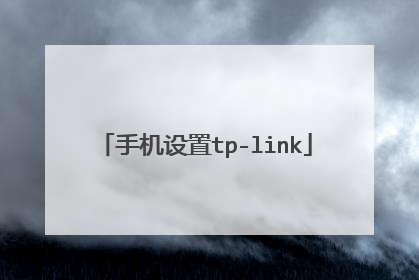
本文由 在线网速测试 整理编辑,转载请注明出处。

